Android仿微信照片选择器实现预览查看图片
2016-01-27 17:28
976 查看
好了下面进入正题,我们先看一下实现效果吧:
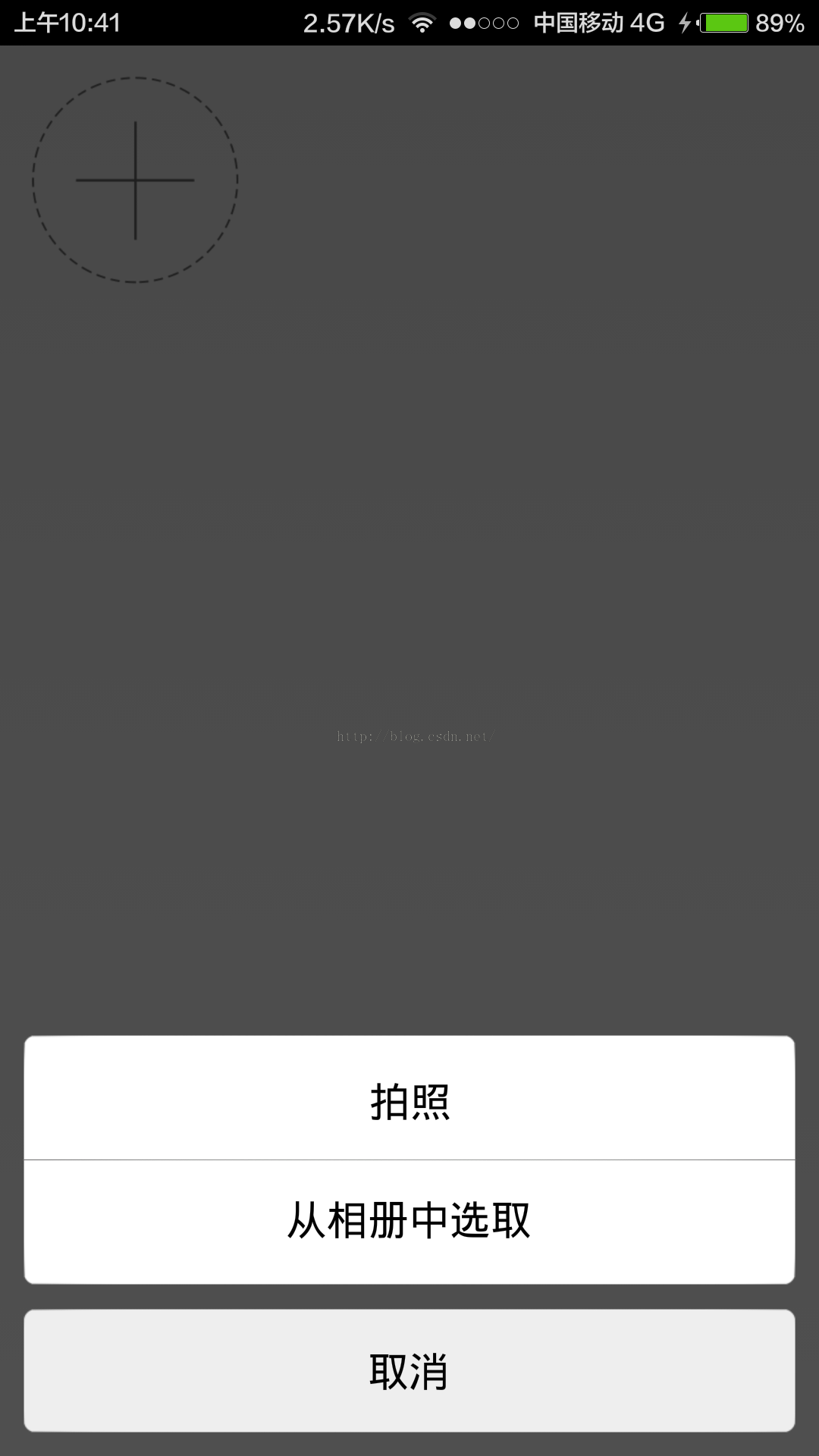

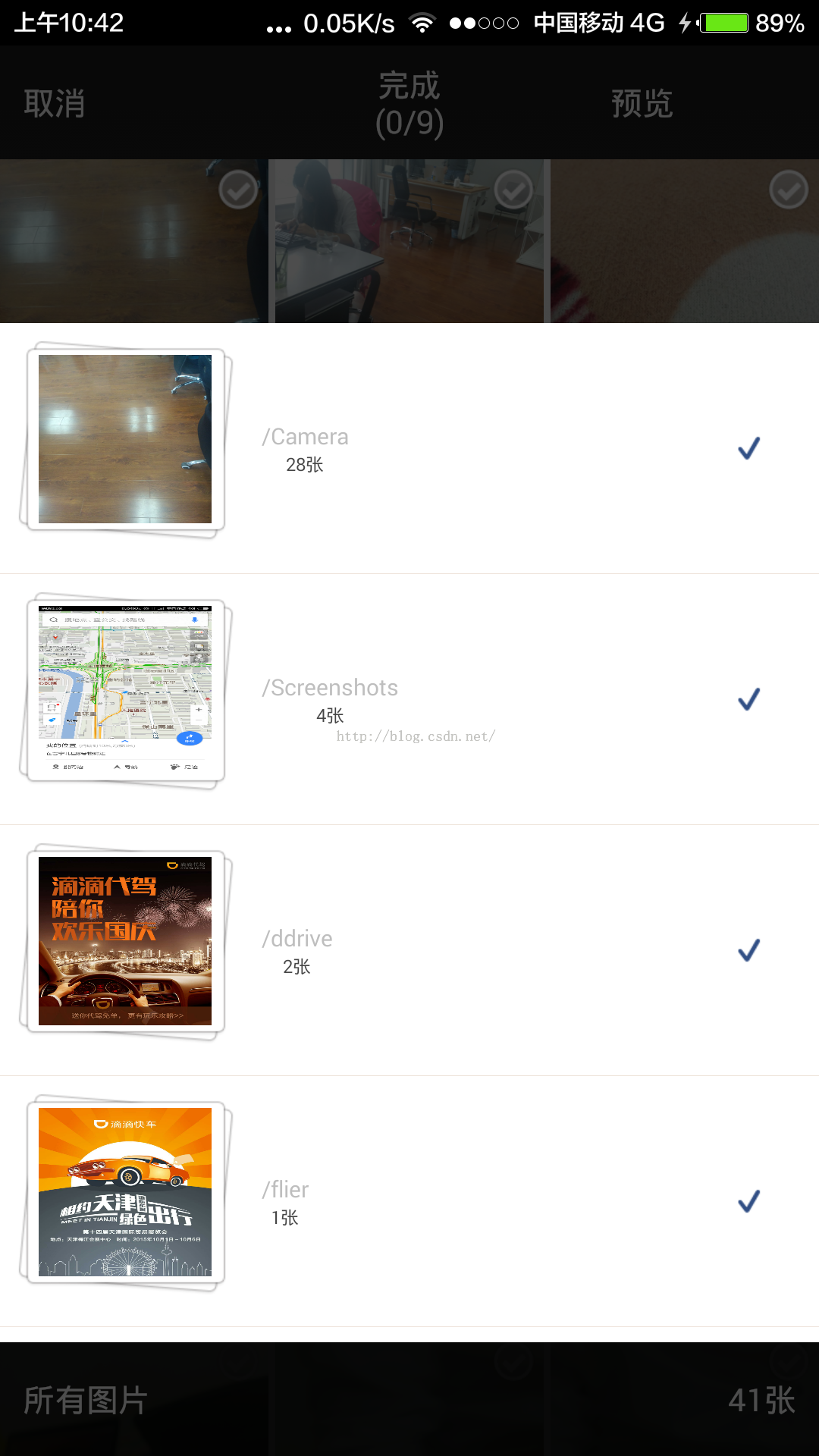
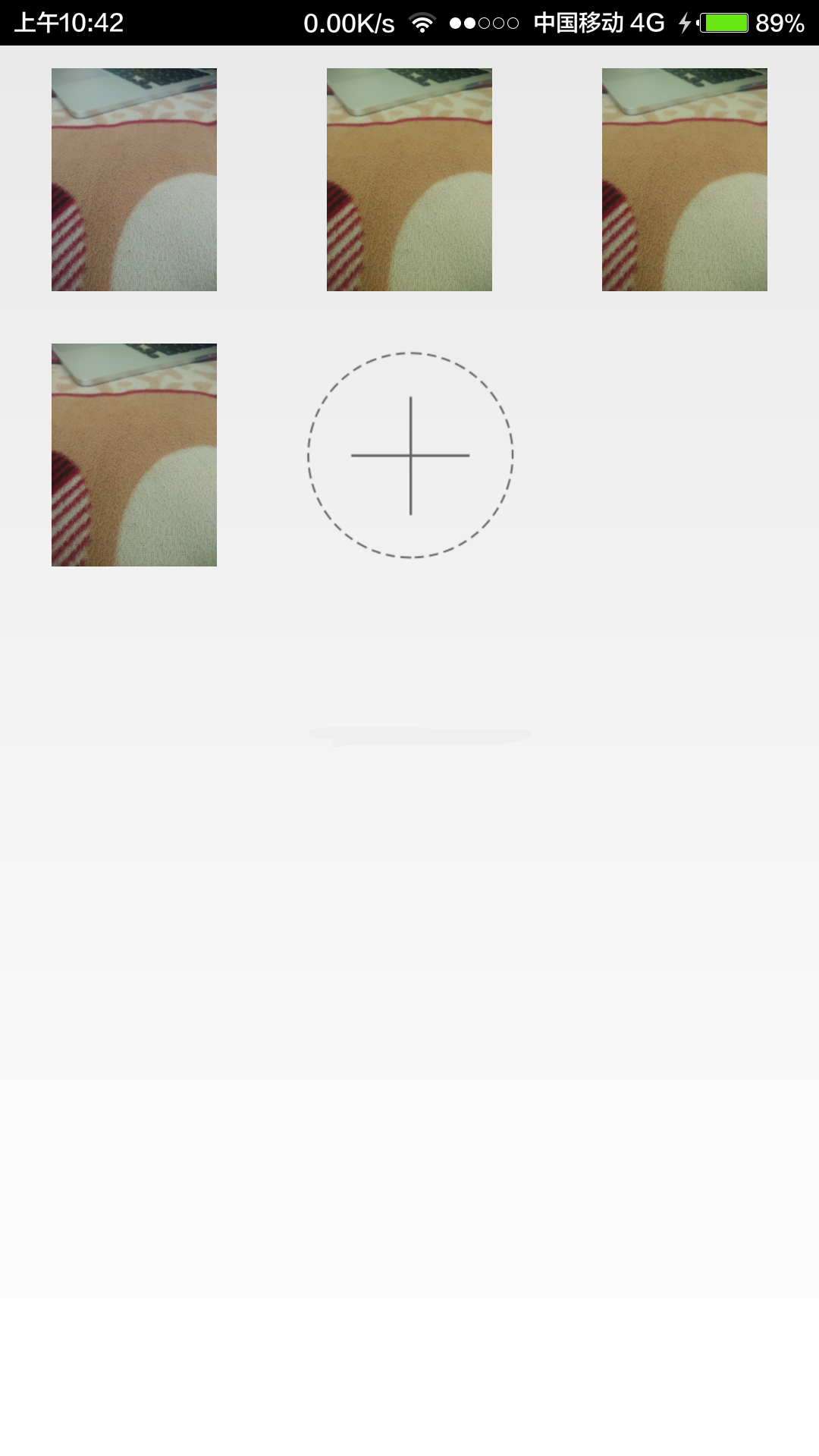
下面来介绍一下代码:
本思路就是:
- 1.先到手机中扫描jpeg和png的图片
- 2.获取导图片的路径和图片的父路径名也就是文件夹名
- 3.将图片路径和文件夹名分别添加导数据源中
- 4.数据源有了就是显示了,文件夹显示是利用的popwindow,而图片显示则是GridView
看一下具体代码:
首先开启一个线程去扫描图片
/**
* 利用ContentProvider扫描手机中的图片,此方法在运行在子线程中 完成图片的扫描,最终获得jpg最多的那个文件夹
*/
private void getImages()
{
if (!Environment.getExternalStorageState().equals(
Environment.MEDIA_MOUNTED))
{
Toast.makeText(this, "暂无外部存储", Toast.LENGTH_SHORT).show();
return;
}
// 显示进度条
mProgressDialog = ProgressDialog.show(this, null, "正在加载...");
new Thread(new Runnable()
{
@Override
public void run()
{
String firstImage = null;
Uri mImageUri = MediaStore.Images.Media.EXTERNAL_CONTENT_URI;
ContentResolver mContentResolver = AlbumActivity.this
.getContentResolver();
// 只查询jpeg和png的图片
Cursor mCursor = mContentResolver.query(mImageUri, null,
MediaStore.Images.Media.MIME_TYPE + "=? or "
+ MediaStore.Images.Media.MIME_TYPE + "=?",
new String[] { "image/jpeg", "image/png" },
MediaStore.Images.Media.DATE_MODIFIED);
Log.e("TAG", mCursor.getCount() + "");
while (mCursor.moveToNext())
{
// 获取图片的路径
String path = mCursor.getString(mCursor
.getColumnIndex(MediaStore.Images.Media.DATA));
Log.e("TAG", path);
// 拿到第一张图片的路径
if (firstImage == null)
firstImage = path;
// 获取该图片的父路径名
File parentFile = new File(path).getParentFile();
if (parentFile == null)
continue;
String dirPath = parentFile.getAbsolutePath();
ImageFloder imageFloder = null;
// 利用一个HashSet防止多次扫描同一个文件夹(不加这个判断,图片多起来还是相当恐怖的~~)
if (mDirPaths.contains(dirPath))
{
continue;
} else
{
mDirPaths.add(dirPath);
// 初始化imageFloder
imageFloder = new ImageFloder();
imageFloder.setDir(dirPath);
imageFloder.setFirstImagePath(path);
}
int picSize = parentFile.list(new FilenameFilter()
{
@Override
public boolean accept(File dir, String filename)
{
if (filename.endsWith(".jpg")
|| filename.endsWith(".png")
|| filename.endsWith(".jpeg"))
return true;
return false;
}
}).length;
totalCount += picSize;
imageFloder.setCount(picSize);
mImageFloders.add(imageFloder);
if (picSize > mPicsSize)
{
mPicsSize = picSize;
mImgDir = parentFile;
}
}
mCursor.close();
// 扫描完成,辅助的HashSet也就可以释放内存了
mDirPaths = null;
// 通知Handler扫描图片完成
mHandler.sendEmptyMessage(0x110);
}
}).start();
}
代码很详细不多说
文件夹popwindow弹出事件
private void initEvent()
{
/**
* 为底部的布局设置点击事件,弹出popupWindow
*/
mBottomLy.setOnClickListener(new View.OnClickListener()
{
@Override
public void onClick(View v)
{
mListImageDirPopupWindow
.setAnimationStyle(R.style.anim_popup_dir);
mListImageDirPopupWindow.showAsDropDown(mBottomLy, 0, 0);
// 设置背景颜色变暗
WindowManager.LayoutParams lp = getWindow().getAttributes();
lp.alpha = .3f;
getWindow().setAttributes(lp);
}
});
}
最后是设置图片的点击事件
//设置ImageView的点击事件
mImageView.setOnClickListener(new OnClickListener()
{
//选择,则将图片变暗,反之则反之
@Override
public void onClick(View v)
{
// 已经选择过该图片
if (mSelectedImage.contains(mDirPath + "/" + item))
{
mSelectedImage.remove(mDirPath + "/" + item);
mSelect.setImageResource(R.drawable.picture_unselected);
mImageView.setColorFilter(null);List<ImageBean> delete = new ArrayList<ImageBean>();
for (ImageBean im:Bimp.tempSelectBitmap){
if (im.getPath().equals(mDirPath + "/" + item)){
delete.add(im);
}
}
Bimp.tempSelectBitmap.removeAll(delete);
Message msg = new Message();
msg.what=0;
AlbumActivity.handler.sendMessage(msg);} else
// 未选择该图片
{
if (Bimp.tempSelectBitmap.size()>8){
Toast.makeText(context,"超出可选图片数",Toast.LENGTH_SHORT).show();
return;
}
else {
mSelectedImage.add(mDirPath + "/" + item);
mSelect.setImageResource(R.drawable.pictures_selected);
mImageView.setColorFilter(Color.parseColor("#77000000"));ImageBean imageBean = new ImageBean();
imageBean.setPath(mDirPath + "/" + item);
try {
imageBean.setBitmap(Bimp.revitionImageSize(mDirPath + "/" + item));
} catch (IOException e) {
e.printStackTrace();
}
Bimp.tempSelectBitmap.add(imageBean);
Message msg = new Message();
msg.what=0;
AlbumActivity.handler.sendMessage(msg);}
}
}
这里面为了配合之前的博客,我加入了选中图片和取消选中图片将图片在Bimp.tempSelectBitmap中删除和添加的操作,更新选择图片的数量,也就是下面这两段代码:
List<ImageBean> delete = new ArrayList<ImageBean>();
for (ImageBean im:Bimp.tempSelectBitmap){
if (im.getPath().equals(mDirPath + "/" + item)){
delete.add(im);
}
}
Bimp.tempSelectBitmap.removeAll(delete);
Message msg = new Message();
msg.what=0;
AlbumActivity.handler.sendMessage(msg);
ImageBean imageBean = new ImageBean();
imageBean.setPath(mDirPath + "/" + item);
try {
imageBean.setBitmap(Bimp.revitionImageSize(mDirPath + "/" + item));
} catch (IOException e) {
e.printStackTrace();
}
Bimp.tempSelectBitmap.add(imageBean);
Message msg = new Message();
msg.what=0;
AlbumActivity.handler.sendMessage(msg);
这里有一点说明,就是我在写移除图片的时候遇到了一个错误,Java ConcurrentModificationException异常,这个错误就是说当我们的Vector,List或者ArrayList中的数据源发生变化的时候,你再去操作这个list就会出现这个异常错误,解决办法是,遍历这个图片数组,比较路径是否相同(最好的办法是比较id是否相同),new 一个数组将相同的图片假如new的数组中,最后用之前的图片数组removeAll来移除,这样就不会报异常错误了,当然我们new的数组肯定比我们之前的数组数据源少或者等同。
以上就是本文的全部内容,希望对大家学习Android软件编程有所帮助。
您可能感兴趣的文章:
相关文章推荐
- 社交巨头三国杀:微信、WhatsApp、Line到底有啥区别?
- 使用C++实现JNI接口需要注意的事项
- Android IPC进程间通讯机制
- Android Manifest 用法
- [转载]Activity中ConfigChanges属性的用法
- Android之获取手机上的图片和视频缩略图thumbnails
- Android之使用Http协议实现文件上传功能
- Android学习笔记(二九):嵌入浏览器
- android string.xml文件中的整型和string型代替
- i-jetty环境搭配与编译
- android之定时器AlarmManager
- android wifi 无线调试
- Android Native 绘图方法
- Android java 与 javascript互访(相互调用)的方法例子
- android 代码实现控件之间的间距
- android FragmentPagerAdapter的“标准”配置
- Android"解决"onTouch和onClick的冲突问题
- android:installLocation简析
- android searchView的关闭事件
